linux系统怎么安装谷歌浏览器
来源:楷乔克罗米小站2024-06-26
linux系统怎么安装谷歌浏览器?谷歌浏览器是一款自由度非常高的浏览器软件,这款浏览器不仅拥有丰富的功能和服务,还支持不同的系统下载安装使用,其中不少用户使用的是linux系统,那么linux系统如何下载安装谷歌浏览器呢。接下来小编就给大家带来linux系统安装谷歌浏览器具体教程,有需要的朋友不妨来看看了解一下。

linux系统安装谷歌浏览器具体教程
1、首先我们需要进入谷歌浏览器官网的下载页面(如图所示)。
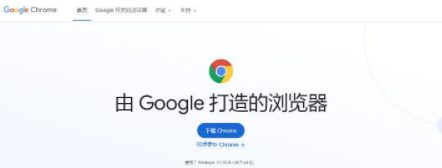
2、把官网页面拉到最底部,找到并点击【其他平台】(如图所示)。
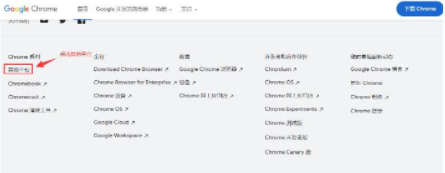
3、接着会出现个弹窗,我们选择【Linux】选项(如图所示)。
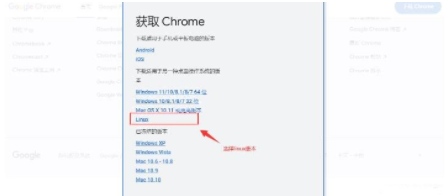
4、根据自己电脑的系统构架,选择对应的版本,点击【接受并安装】按钮(如图所示)。
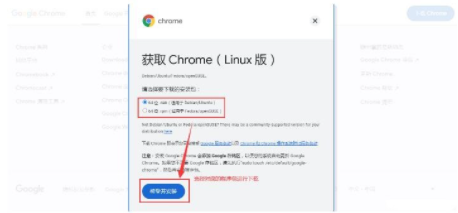
5、我们下载后的deb包默认是arm架构,rpm包默认是x86架构(如图所示)。
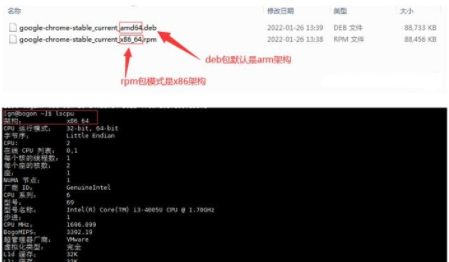
6、选择相应的包,上传到服务器(如图所示)。
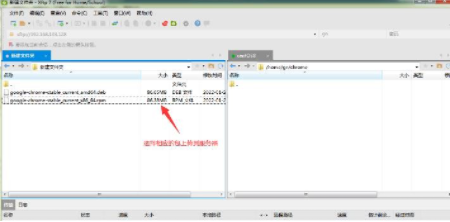
7、使用yun localinstall包名进行安装,yun localinstall可以自动解决安装依赖包的问题。现在我们不能直接打开谷歌浏览器使用,需要大家右键单击谷歌浏览器,选择属性(如图所示)。
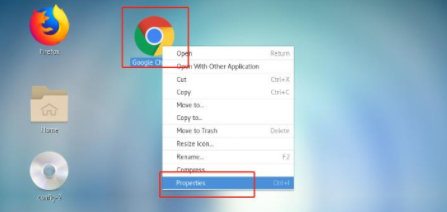
8、现在我们需要把command这行改为:/usr/bin/google-chrome-stable %U --no-sandbox;
把执行vim /usr/share/applications/google-chrome.desktop
/Exec
改为Exec/usr/bin/google-chrome-stable %U --no-sandbox进行保存。
现在谷歌浏览器就可以打开了(如图所示)。
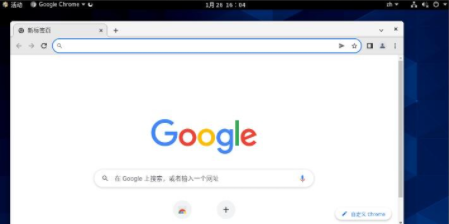
上述就是【linux系统怎么安装谷歌浏览器?linux系统安装谷歌浏览器具体教程】的所有内容啦,更多谷歌浏览器教程分享,敬请关注下一期内容!
有一些用户在使用Chrome浏览器的过程中,会遇到Chrome的外部插件冲突问题,但是却不知道如何排查,为此,本文提供了详细的操作方法,希望可以帮助到各位。
2024-11-26
本篇文章将给大家带来Chrome扩展的popup页面设计详细教程,有需要的朋友赶紧来看看了解一下吧。
2024-10-17
怎么让谷歌浏览器能下载多个文件?希望小伙伴们阅读了这篇谷歌浏览器下载多个文件的操作方法后,能顺利解决问题。
2024-08-14
如何在谷歌浏览器中启用网络嗅探器?下面这篇详细步骤【图文】希望能带给大家一些指导,提高大家的上网体验。
2024-09-08
如何强制删除谷歌浏览器?本篇文章给大家带来强制移除谷歌浏览器方法步骤一览,希望大家能够通过以下方法获取到帮助。
2024-06-19
若是你遇到了Chrome浏览器的扩展程序出现了冲突问题,不知道该如何解决,不妨来看看我为大家带来的是Chrome的扩展冲突排查介绍。
2024-11-13
关于Chrome与Vivaldi浏览器的内存占用哪个更低这个问题还有许多用户不太清楚?于是,本篇教程内容将为大家做出详细的解答。
2024-10-28
本篇文章是关于谷歌浏览器的扩展管理方法的详细介绍,通过几个方面为大家详细解答如何进行扩展程序的管理。
2024-11-09
谷歌浏览器如何删除无用的个人资料?本篇文章就给大家带来谷歌浏览器快速删除无用的个人资料教程一览,大家千万不要错过了。
2024-04-14
对于Chrome中的PWA应用如何安装这个操作有很多用户不清楚,于是本文为大家提供了详细的操作方法。
2024-11-06
教程 指南 技巧 专题
Windows10系统安装chrome浏览器教程
2022-08-26
电脑上安装不了谷歌浏览器怎么回事
2023-03-30
chrome浏览器下载文件没反应怎么办
2022-09-10
如何在Windows系统上安装Google Chrome
2024-09-12
在Ubuntu上安装Chrome的最佳方式
2022-05-31
在PC或Mac上加速Google Chrome的10种方法
2022-06-13
如何在Ubuntu 22.04 Jammy Jellyfish上安装Google Chrome?
2022-05-31
如何在 Android TV 上安装谷歌浏览器?
2022-05-31
安卓手机如何安装谷歌浏览器
2024-07-24
如何在 Fire TV Stick 上安装 Chrome?
2022-05-31

